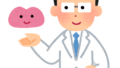2020年3月
Windows7サポート終了に伴いパソコンの買い替えを検討している方へ朗報
Windows10へ無償アップグレードまだ間に合うかもしれません!!!
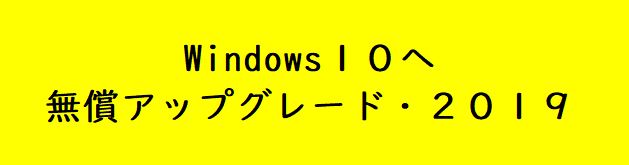
富士通LIFEBOOK・S761/D 2012年製造
Windows7でありましたが ₍機種的にはかなり古い₎
マイクロソフトのホームページでWindows10へと無事に無償アップグレード
できました(∩´∀`)∩
スペックとしては
- Windows7・64ビット
- CORE‐i5
- メモリ4GB
- HDD250GB
- モバイルタイプ
- ※参考までに購入価格20,000円
主な用途としてはネットサーフィン、動画視聴
簡単な画像処理をするくらい
申し分ないスペックです
型番を調べたところ法人向け商品であることが判明しました
リースアップ商品かな?
アップグレードに向けて
Windows7サポート終了に伴い博打的な大きな賭けでしたが
結果からすると超良かった・ラッキーの部分に入ります
ので
最悪アップグレードに失敗したら買い替えてもいいやという
腹をくくった人は是非トライ&がんばってみてください
壊れた場合はそこまでの寿命だったと割り切るしかありません。。。涙
古い機種で上記スペックをみたしている中古パソコンで
Windows10無償アップグレードについて調べてみると
問題なくアップグレードできるって場合と
最初からダメ 途中でダメ 終了1歩手前でダメなどなど
何かしらの原因があるようです
パソコンに関しては無知に近いので
何がどう作用して良いのか悪いのか基準が全く分かりませんが
同じ機種を使っている人はおそらく大丈夫かなと思います
アップグレード所要時間
もっと状態の良いパソコンやスペックにも作用されると思いますが
あとネット環境だよね
この機種は完全に切り替わるまで4時間かかりました
思っていたよりも長かったです
作業中にワンピース95巻を
2回じっくり読めたので良しとしますw
アップグレードのあれよこれ
①その日のうちにやりたい作業をしておくこと
失敗したら全てが戻れなくなるおそれがあるため
1日のルーティン的な部分は終わらせておくこと
②休日をすべてアップグレードに捧げる
どのような事が起こるのか分からないため
3回トライできるくらい時間を見ておく₍約6時間~8時間₎
③ファイルをインストールするだけ
マイクロソフトオフィスのホームページで
Windows10アップグレードファイルをインストール&実行のみ
時にはパソコンのシリアル番号を
求められることもあるかもしれませんので念のため準備をおすすめします
今回はラッキーなことに
実行 ⇒ 次 ⇒ 次 ⇒ 完了! ₍ 4時間 ₎
という流れでした
④もともとの無償アップグレード期間
Webでの無償期間はかなり前に過ぎているのに
マイクロソフトオフィスのホームページで一応確認してみると
なぜかできて。 自己責任でどうぞって感じなのかな?と解釈しました
どうしても
中古パソコンで手に入れたとは言え
まだまだ使えるのに電源も入ってキーボードも生きてて
サポート終了でゆくゆく使えなくなるのはさみしいなと
愛着もあったため
2019年最後の賭けだと思い博打をしてみました
ネットでOSを購入するかともかなり悩みました
Web価格で15,000円くらい
もし同じ機種の方がおられれば自己責任にはなりますが
参考になれれば幸いです
なんとか2020年 Windows10で頑張ってみようと
不具合やバグがあればそれはそれで
更新します(∩´∀`)∩
古すぎた故なのか、富士通だったからなのか
マウスパッドを無効にできるマウス設定の肝心な部分が存在しておりませんでした
その他の解決方法として
Fn+F4キー の切り替えで
マウスパッド無効化に成功しました
Window.oldの削除
Windows10にアップグレードして最初に思ったこととして
もっさりとした動作で超重い!
電源ONからデスクトップ画面が出てくるまで約6分、、案外長い
なんでかなと思い確認してみると前OS7がHDDデータに残っておりました
たしか10日前後で消えると言われているデータですが
不要であったためすぐにクリーンアップをかけアンインストールしました
そうすると若干起動が改善されたように思えます
電源ONからデスクトップ画面まで約2分、ときには約3分と
HDDディスクのさだめなのかもしれませんね( ;∀;)
Windows.oldの保存先はCドライブの中を確認してみましょう

ここまできたら電源が入らなくなるまで使い倒すしかないですね!
2020新年チャレンジとして
SSD500GBと互換性バッテリー新品と交換してみようと思います(∩´∀`)∩
HDDからSSDへ換装
2020年1発目 新チャレンジとして
富士通ライフブック S761D 初期HDDからSSDへと換装してみました
あくまでも
このライフブック S761/Dという機種がいつの時代まで ついていけるのかの
個人的な検証データ記録です
同じ機種の方への励みとなれば幸い (∩´∀`)∩
正しき換装方法はいろいろなブログ&YouTube動画があるのでそちらをググって
参考していただけると助かります
この機種で換装するときの注意点をご紹介
▽ハードディスクの厚さとSSDの厚さがマジで重要
初期HDDは9.5ミリ厚でした
ということは
それに対応したSSDが必要となります
ライフブック S761/Dは 9.5ミリ厚
わたしの換装のため1番知りたかった情報はここです

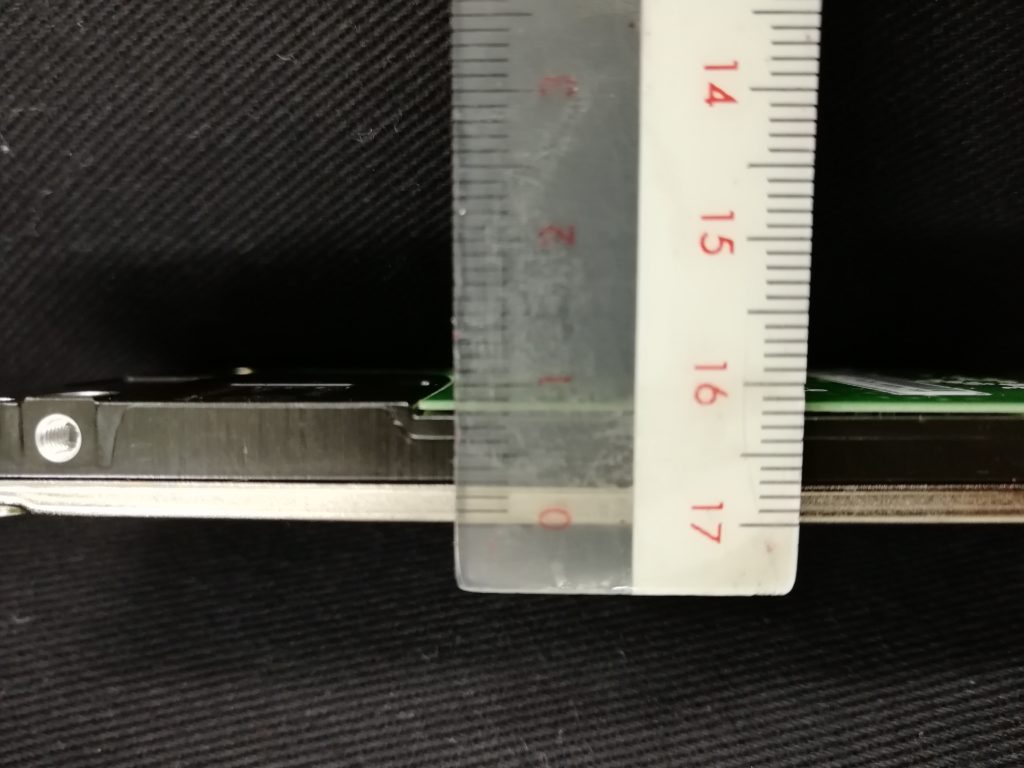
▽9.5ミリ厚だったら
基本SSDは7ミリ厚なので9.5ミリ厚に対応できる
スペーサーが必要となります
SSD+スペーサーを別々に購入するのも面倒だったため
最初から付いている
クルーシャルMX500を購入しました

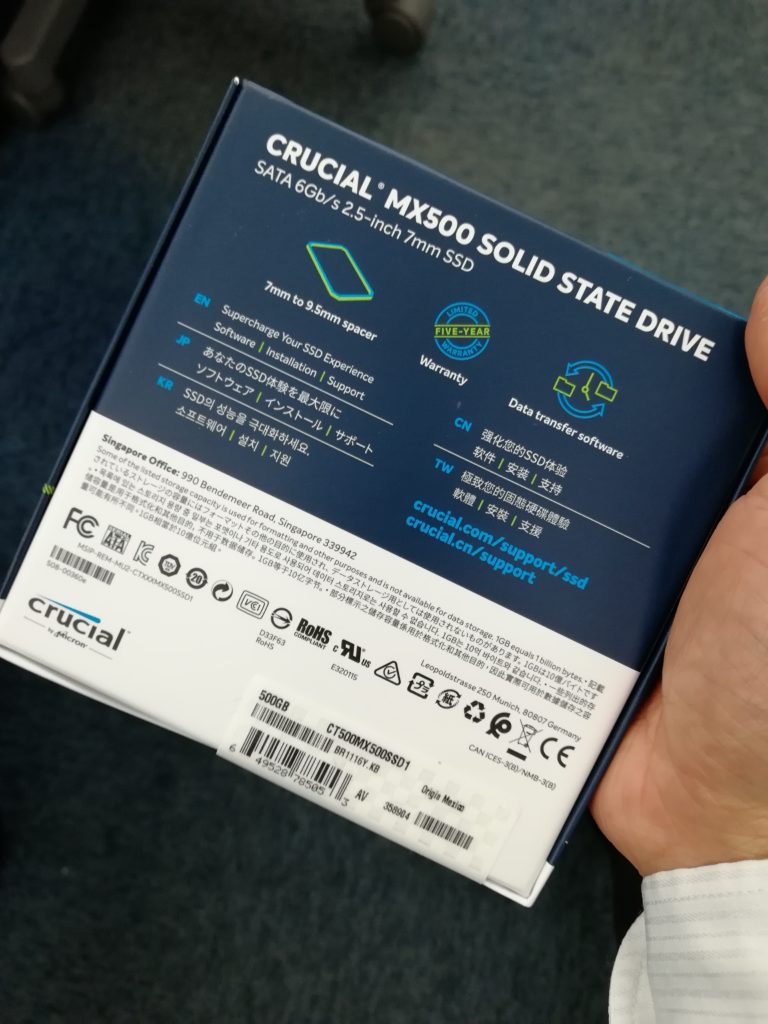
▽案外簡単な取り換え作業
HDDディスクの取り換え作業は意外と簡単に交換することができました
イメージとしては (写真撮り損ねました)
昔の携帯電話の電池パックのように
本体裏側を開ける 端子を抜く 電池を取り出す
まさにこれと一緒な流れでした
▽換装後の感想
電源を入れて無事に起動できた時は
かなり嬉しく 安心しました
バグが起きることもなく パッ パッ パッっと
画面が変わるのは 凄いです ひたすら感動( ;∀;)
ファイルの立ち上げ 秒なのが良い
文字入力ハイパー滑らか
本当に旧式のパソコンか疑いたいくらいに劇的に進化です
電源ONからクローム画面まで約15秒
電源オフからシャットダウンまで約8秒
こんなにも世界が変わるのかとも思いまいました
富士通 ライフブック S761/D まだまだ 使えそうです‼
パソコンが超進化できたため
お祝いに
外付けブルートゥース アダプタ購入したいと思います
1500円くらいでブルートゥース化です(∩´∀`)∩
SSD番外編 富士通ライフブック A531/DX
実家に古きノートパソコンが眠っていたことを思い出し
実証も兼ねて急遽HDDからSSDへ換装することといたしました
今回は先にSSDへ換装してからOSのアップグレードを試みました
結果的にこれが大正解‼
(クローン)換装 ⇒ グレードアップ2時間以内に終わりました
参考までに 実施日 2020.1.30 無償確認
- 富士通ライフブック A531/DX
- 2012製造
- HDDサイズ9.5mm ※ネジ固定スペーサー付
- Corei3 32ビット
- メモリ4GB
- SSD⇒クルーシャルMX500 250GB
HDDは9.5ミリ厚でしたが
ネジで固定するタイプのスペーサーが最初からついていたため
そいつを流用いたしました
一般的に売られているSSD(スペーサー付属無し)で十分対応できるということです
ネジで固定できればSSDがガタガタすることもなく安心できます
気になっていた部分として
32ビット版ができるのかできないのかという点と
Corei3でも問題なく使えるのかという点
全く問題ございませんでした
8年前の富士通ライフブックまだまだ使えます(/・ω・)/
ウインドウズ10無償アップ 2020年1月30日確認済